Outlook Express 5でサーバにメールを残さない設定方法を説明します。
【スタート】→【すべてのプログラム(P)】→【Outlook Express】の順にクリックします。
デスクトップにOutlook Expressのアイコンがある場合は、アイコンをクリックしても起動できます。
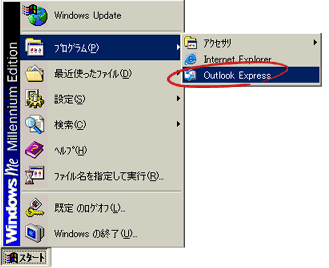
Outlook Expressが起動したら、メニューバーの【ツール(T)】→【アカウント(A)】の順にクリックします。
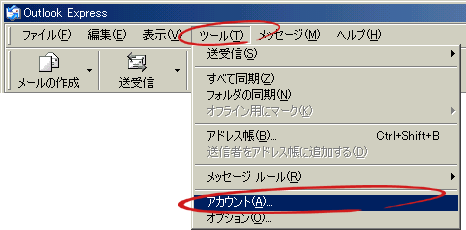
【インターネットアカウント】が表示されたら【メール】タブをクリックします。
既に設定してあるメールアドレス(ここではアカウントとして表示されます)をクリックして選択します。
右側の【プロパティ(P)】ボタンをクリックします。
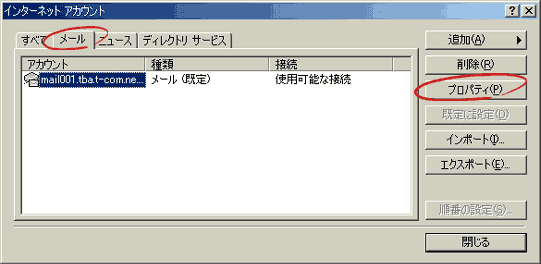
【詳細設定】タブをクリックして【サーバにメッセージのコピーを置く(L)】のチェックを外します。
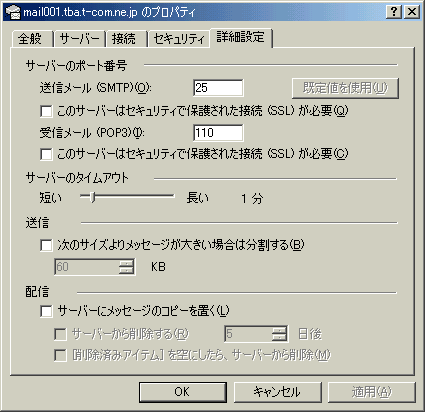
| サーバーにメッセージのコピーを置く(L) | チェックを外します。※ |
|---|
以上で設定は終了です。
設定を変更した場合は、忘れずに【OK】ボタンをクリックし変更内容を反映させます。
【インターネットアカウント】に戻ったら【閉じる】ボタンをクリックします。